Maven基础学习
Maven
Maven是专门用于管理和构建Java项目的工具,它的主要功能有:
提供了一套标准化的项目结构
提供了一套标准化的构建流程(编译,测试,打包,发布……)
提供了一套依赖管理机制
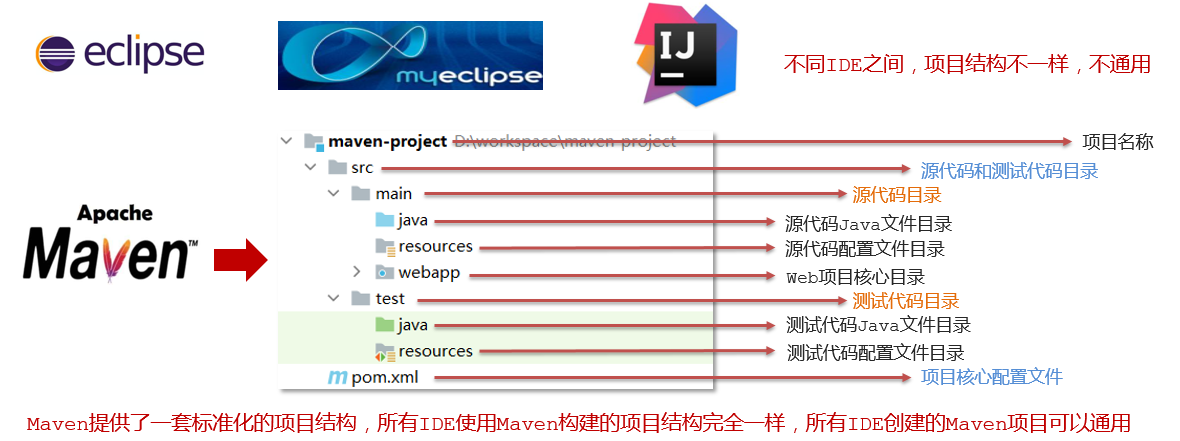
依赖管理
依赖管理其实就是管理你项目所依赖的第三方资源 (jar包、插件…)

Apache Maven 是一个项目管理和构建工具,它基于项目对象模型(POM)的概念,通过一小段描述信息来管理项目的构建、报告和文档
官网:http://maven.apache.org/
Maven 作用:
- 标准化的项目结构
- 标准化的构建流程
- 方便的依赖管理
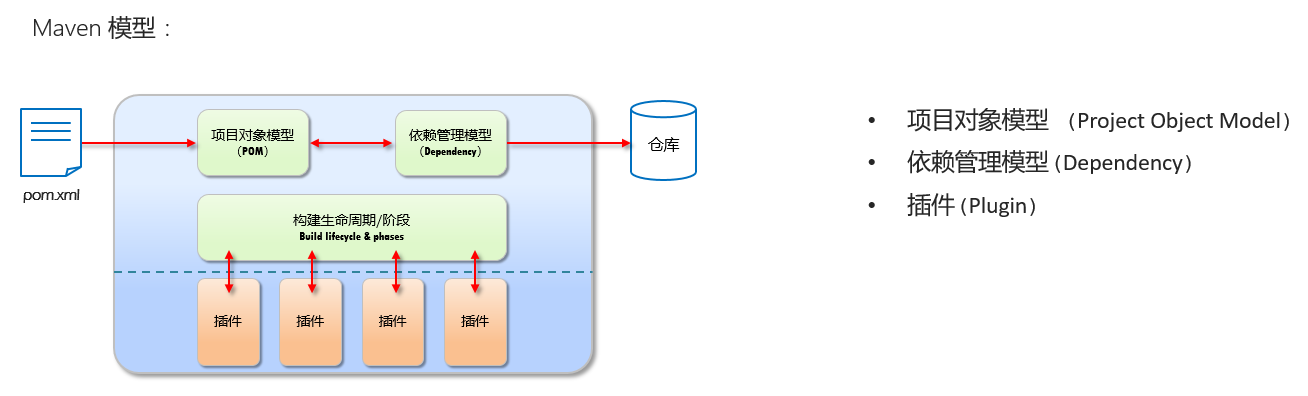
仓库分类:
本地仓库:自己计算机上的一个目录
中央仓库:由Maven团队维护的全球唯一的仓库
地址:https://repo1.maven.org/maven2/
远程仓库(私服):一般由公司团队搭建的私有仓库
当项目中使用坐标引入对应依赖jar包后,首先会查找本地仓库中是否有对应的jar包:
如果有,则在项目直接引用;
如果没有,则去中央仓库中下载对应的jar包到本地仓库。
还可以搭建远程仓库,将来jar包的查找顺序则变为:
本地仓库 远程仓库 中央仓库
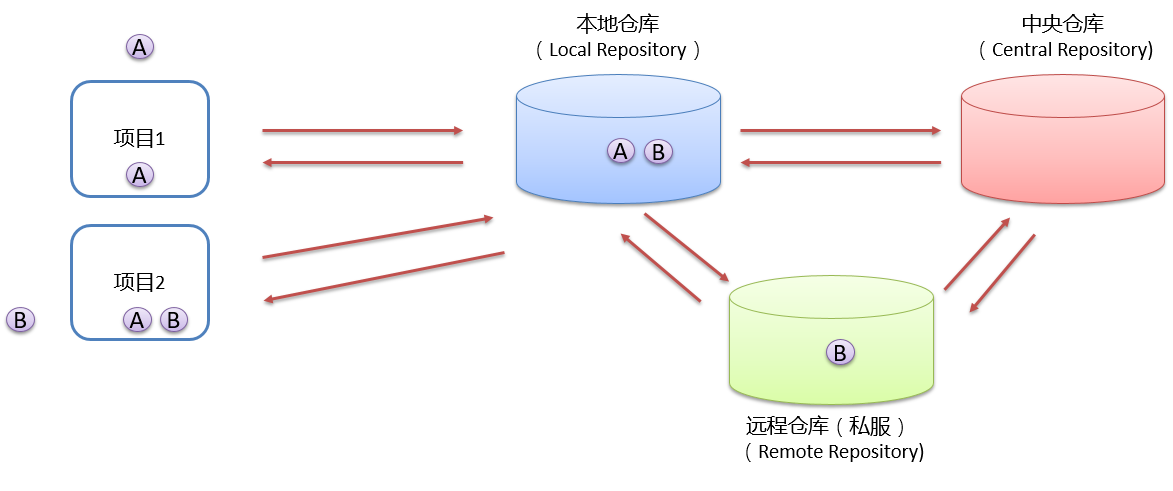
Maven安装配置
- 解压 apache-maven-3.6.1.rar 既安装完成
- 配置环境变量 MAVEN_HOME 为安装路径的bin目录
- 配置本地仓库:修改 conf/settings.xml 中的 <localRepository> 为一个指定目录
- 配置阿里云私服:修改 conf/settings.xml 中的 <mirrors>标签,为其添加如下子标签:
|
<mirror> <id>alimaven</id> <name>aliyun maven</name> <url>http://maven.aliyun.com/nexus/content/groups/public/</url> <mirrorOf>central</mirrorOf> </mirror> |
Maven 常用命令
|
compile :编译 clean:清理 test:测试 package:打包 install:安装 |
Maven 生命周期
Maven 构建项目生命周期描述的是一次构建过程经历经历了多少个事件
Maven 对项目构建的生命周期划分为3套
clean:清理工作
default:核心工作,例如编译,测试,打包,安装等
site:产生报告,发布站点等

IDEA 配置 Maven
- 选择 IDEA中 File --> Settings
- 搜索 maven
- 设置 IDEA 使用本地安装的 Maven,并修改配置文件路径
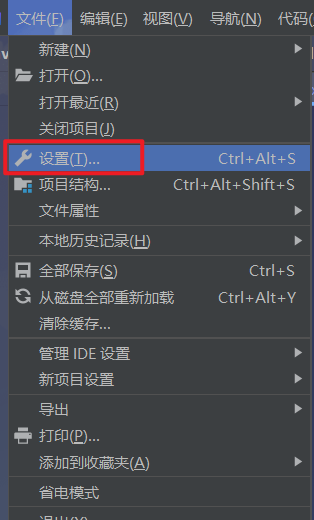

Maven 坐标详解
Maven 中的坐标是资源的唯一标识
使用坐标来定义项目或引入项目中需要的依赖
Maven 坐标主要组成
groupId:定义当前Maven项目隶属组织名称(通常是域名反写,例如:com.itheima)
artifactId:定义当前Maven项目名称(通常是模块名称,例如 order-service、goods-service)
version:定义当前项目版本号
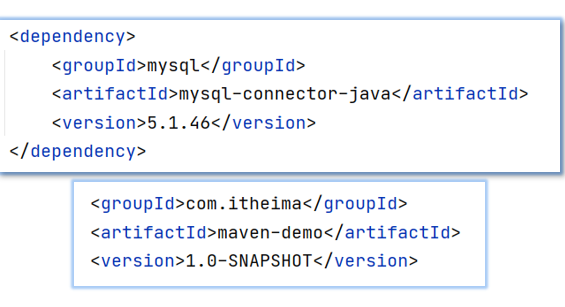
IDEA 创建 Maven 项目
- 创建模块,选择Maven,点击Next
- 填写模块名称,坐标信息,点击finish,创建完成
- 编写 HelloWorld,并运行
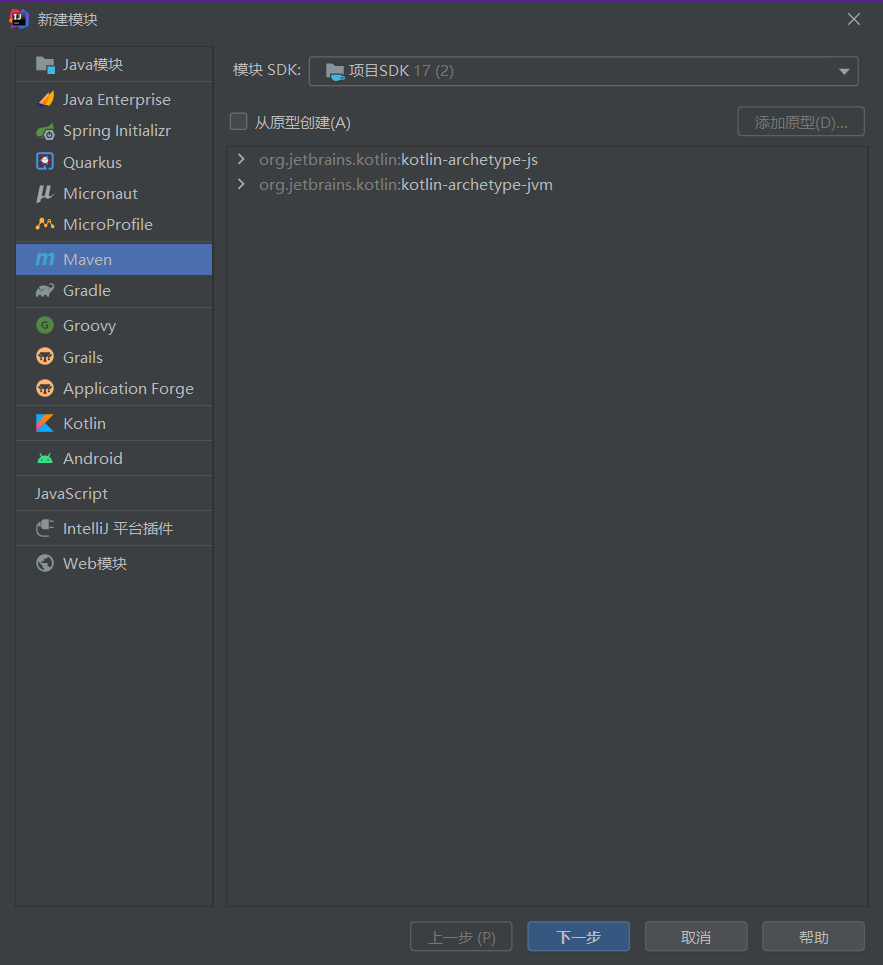
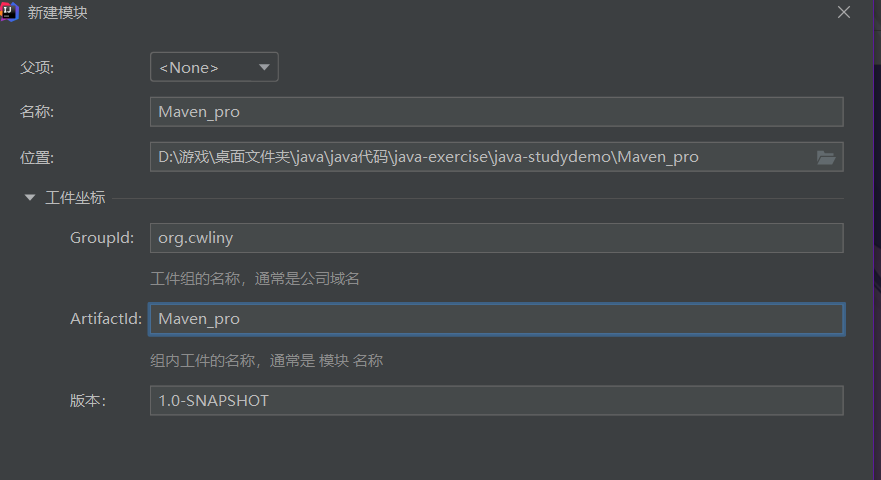
IDEA 导入 Maven 项目
- 选择右侧Maven面板,点击 + 号
- 选中对应项目的pom.xml文件,双击即可
- 如果没有Maven面板,选择 :View -> Appearance ->Tool Window Bars
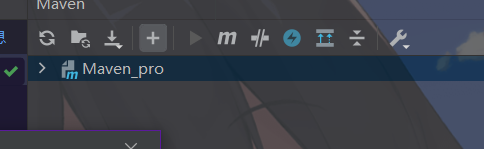
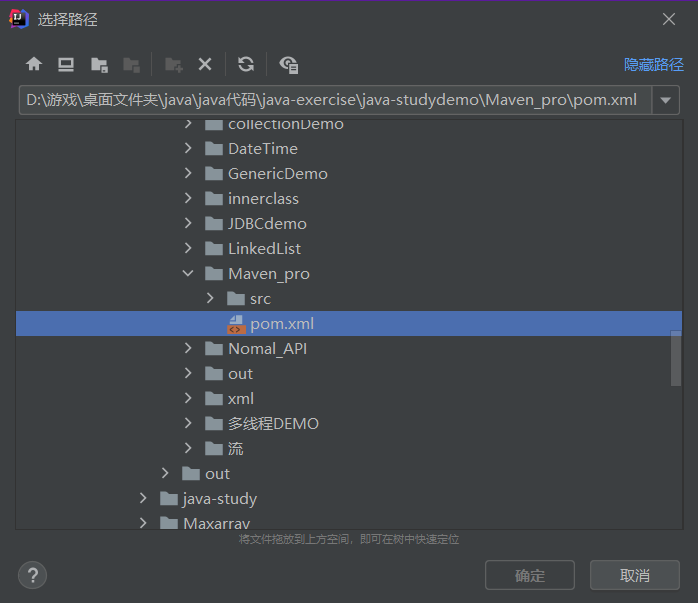
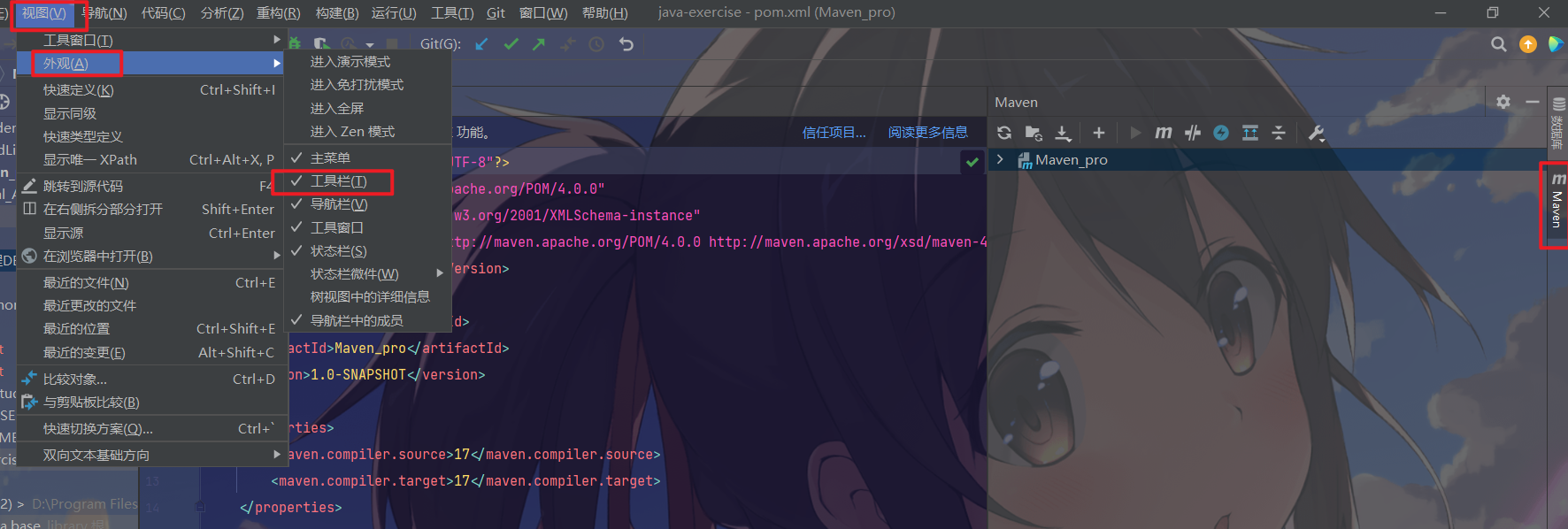
配置 Maven-Helper 插件
- 选择 IDEA中 File --> Settings
- 选择 Plugins
- 搜索 Maven,选择第一个 Maven Helper,点击Install安装,弹出面板中点击Accept
- 重启 IDEA
依赖管理
- 在 pom.xml 中编写 <dependencies> 标签
- 在 <dependencies> 标签中 使用 <dependency> 引入坐标
- 定义坐标的 groupId,artifactId,version
- 点击刷新按钮,使坐标生效
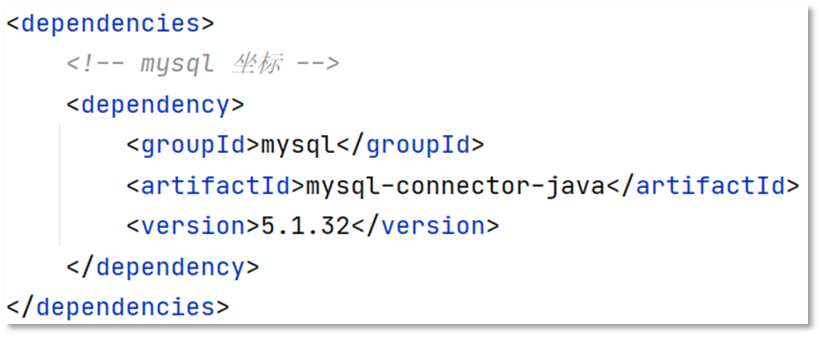

使用坐标导入 jar 包 – 快捷方式
- 在 pom.xml 中 按 alt + insert,选择 Dependency
- 在弹出的面板中搜索对应坐标,然后双击选中对应坐标
- 点击刷新按钮,使坐标生效
使用坐标导入 jar 包 – 自动导入
- 选择 IDEA中 File --> Settings
- 在弹出的面板中找到 Build Tools
- 选择 Any changes,点击 ok 即可生效
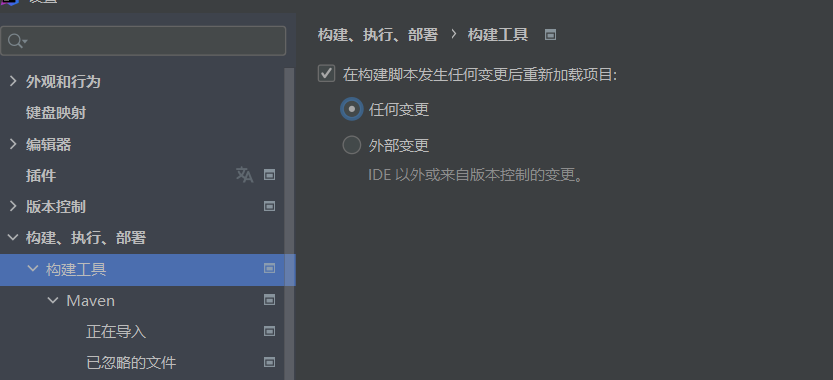
通过设置坐标的依赖范围(scope),可以设置 对应jar包的作用范围:编译环境、测试环境、运行环境
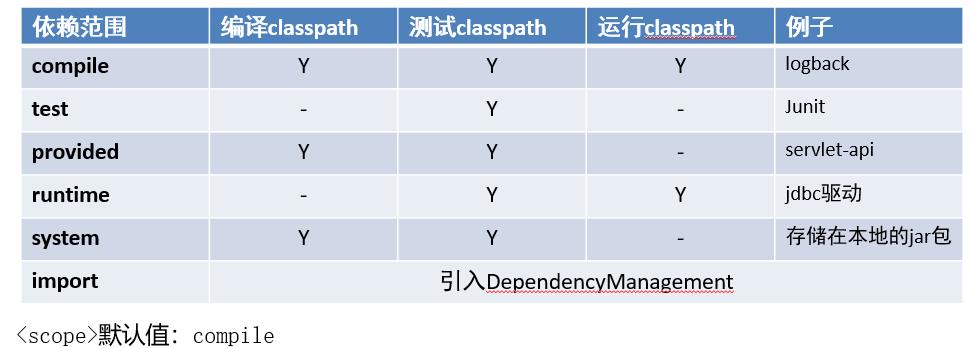
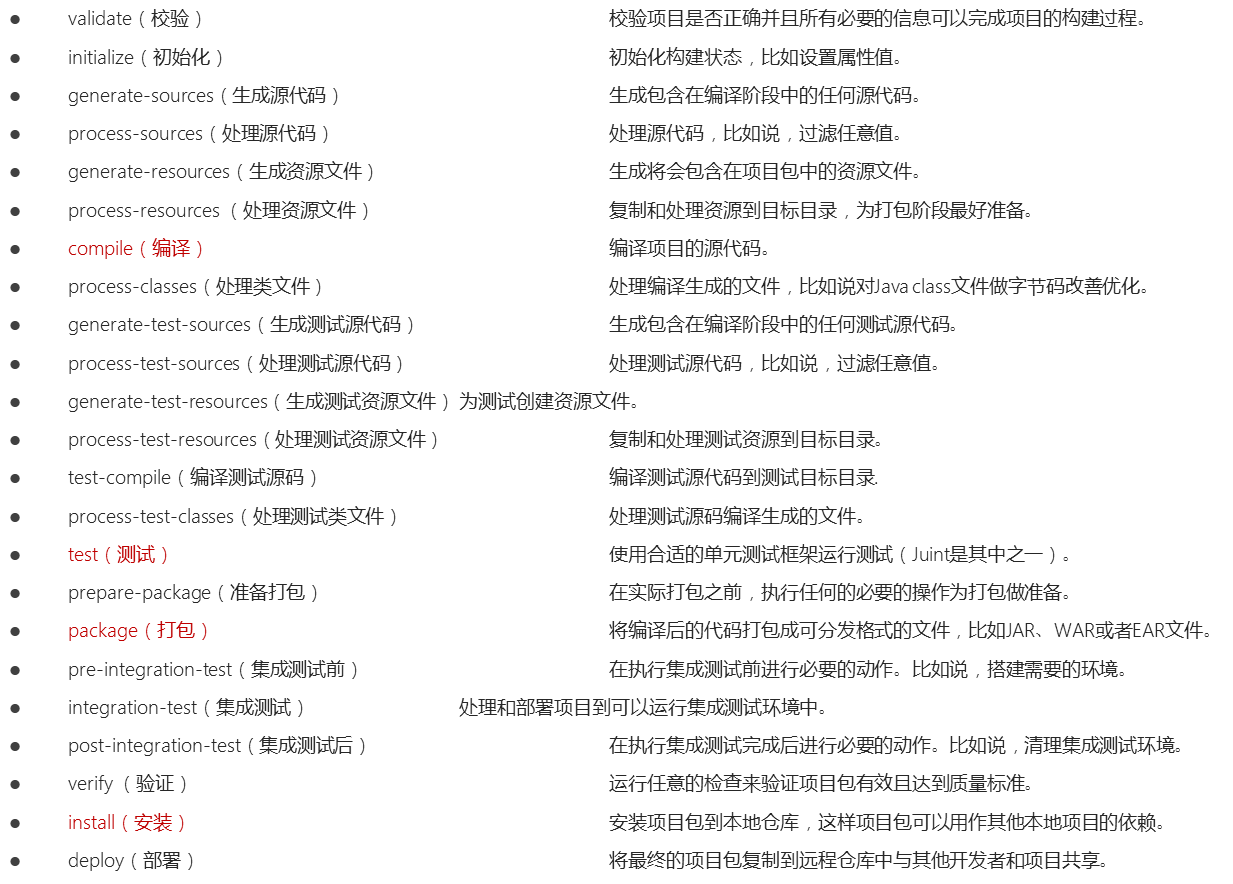
本文来自博客园,作者:link-零,转载请注明原文链接:https://www.cnblogs.com/e-link/p/17114316.html❤❤❤



【推荐】国内首个AI IDE,深度理解中文开发场景,立即下载体验Trae
【推荐】编程新体验,更懂你的AI,立即体验豆包MarsCode编程助手
【推荐】抖音旗下AI助手豆包,你的智能百科全书,全免费不限次数
【推荐】轻量又高性能的 SSH 工具 IShell:AI 加持,快人一步
· 被坑几百块钱后,我竟然真的恢复了删除的微信聊天记录!
· 【自荐】一款简洁、开源的在线白板工具 Drawnix
· 没有Manus邀请码?试试免邀请码的MGX或者开源的OpenManus吧
· 园子的第一款AI主题卫衣上架——"HELLO! HOW CAN I ASSIST YOU TODAY
· 无需6万激活码!GitHub神秘组织3小时极速复刻Manus,手把手教你使用OpenManus搭建本